WordPressは、個人や企業がブログやWebサイトを簡単に作成・運営できるコンテンツ管理システムです。初心者でも直感的に使えるインターフェースや豊富なテーマ・プラグインが用意されているため、技術的な知識がなくても自由にカスタマイズが可能です。無料で利用でき、導入も簡単なので、Webでの情報発信を始めたい方におすすめのツールです。このブログではWordPressの概要や使い方、メリットなどを詳しく解説していきます。
1. WordPressの概要
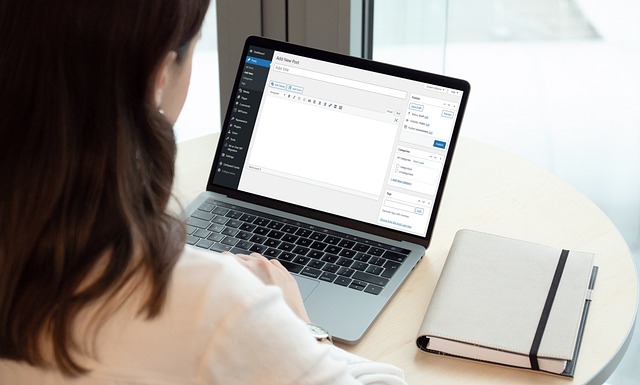
WordPressは、コンテンツ管理システム(CMS)として広く使用されているプラットフォームであり、ウェブ上での情報発信を円滑に行うことを目的に開発されました。このシステムを利用することで、専門的な技術がない方でも、簡単にブログやウェブサイトを作成・運営することが可能です。
WordPressの主な特徴
-
使いやすさ: プログラミング知識がなくても、直感的に操作できるインターフェースが用意されており、テキストや画像を簡単に組み合わせてコンテンツを作成できます。そのため、初心者でもスムーズに扱うことができます。
-
多彩なテーマとプラグイン: WordPressには、多様なデザインテーマや機能を拡張するためのプラグインが豊富に存在します。この豊かな選択肢により、ユーザーは自分のニーズや好みに合わせたカスタマイズが容易に行えます。
使用シーン
WordPressは、単なるブログ作成に留まらず、企業の公式サイト、オンラインショップ、ポートフォリオサイトなど、幅広い用途に対応しています。実際、インターネット上で公開されているウェブサイトの約43%がWordPressを基に構築されています。
オープンソースのメリット
WordPressはオープンソースとして開発されているため、無料で利用でき、自由にカスタマイズが可能です。多くの開発者やユーザーがプラグインやテーマを制作しあい、活発なコミュニティが存在するため、常に新機能や改善が行われています。
簡単な導入方法
レンタルサーバーを利用することで、WordPressの導入は非常に簡単です。多くのホスティングサービスがワンクリックでインストールできる機能を提供しているため、専門的な設定を行う必要がなく、初心者でも気軽にブログをスタートすることができます。
2. WordPressを使うメリット

WordPressを利用する魅力は数多く、さまざまなレベルのユーザーにとって有用な選択肢となっています。以下に、WordPressを選ぶ際の主な利点を詳しく解説します。
経済的な選択肢
WordPressの最大の利点の一つは、基本的なプラットフォーム自体が無料で利用できることです。この特長により、初期投資を抑えつつ、自分のウェブサイトを迅速に立ち上げることが可能です。もちろん、独自のドメイン名やホスティングサービスにかかる費用があるため、完全に無料ではありませんが、それでも多くの方にとって手頃な運営が実現できます。
コーディング不要で簡単操作
WordPressは、コーディングの知識がなくても直感的に操作できるインターフェースを提供しています。従来のウェブサイト構築では、特別な技術的スキルが求められることが多かったですが、WordPressを使うことで、文字や画像の追加や編集を簡単に行えます。この使いやすさが、特に初心者のユーザーを惹きつける要因と言えるでしょう。
グローバルなユーザーコミュニティ
WordPressは世界中で約43%のウェブサイトに利用されており、膨大なユーザーコミュニティが存在します。この広範なネットワークは、問題が発生した際の情報源として非常に便利です。フォーラムやブログ、チュートリアルが豊富にあり、解決策を見つけるのが容易です。
優れたSEO対応
検索エンジン最適化(SEO)の観点からも、WordPressは非常に効果的です。サイト自体の構造がSEOに最適化されており、検索エンジンによるインデックスもスムーズに行われます。さらに、多くのSEOプラグインが利用できるため、必要に応じて機能を強化することも簡単です。そのため、新しいコンテンツを迅速に公開することが可能で、検索エンジンでのランキング向上に寄与します。
豊富なカスタマイズオプション
WordPressでは、数多くのテーマやプラグインを利用することで、サイトの外観や機能を自由に変更することができます。特に、初心者向けの無料や有料のテーマが豊富に用意されているため、好みに応じたデザインを選ぶことができます。プラグインによって追加機能を装備できるため、個々のニーズに合わせたウェブサイトが構築しやすいのも大きなメリットです。
簡単なバックアップ機能
WordPressには、サイトデータのバックアップを行うための便利なプラグインが存在します。定期的なバックアップは、予期しないエラーやトラブルに備えるために非常に重要です。管理画面から簡単に操作できるため、技術的な知識がなくても安心して利用できます。
これらの利点から、WordPressは多くの人々にとって非常に魅力的な選択肢となっています。コストを抑えつつ、専門知識を必要とせずに高品質なウェブサイトを構築できる点は特に注目に値します。
3. WordPressのインストール手順

WordPressを利用開始するためには、いくつかの基本的な手順を踏む必要があります。このガイドでは、インストールプロセスを5つの主要なステップに分けて詳しく説明します。
1. データベースの準備
WordPressが正常に動作するためには、データを保存するためのデータベースが不可欠です。ほとんどの共有ホスティングサービスでは、コントロールパネルから手軽にデータベースを作成できます。
手順:
– ホスティングの管理パネルにサインインする
– 「データベース設定」または「MySQLデータベース」のセクションを見つける
– 新しいデータベースを作成し、ユーザー名とパスワードを設定する
2. WordPressのダウンロード
次に、公式サイトからWordPressの最新バージョンをダウンロードします。安定性とセキュリティの観点から、常に最新版を利用することが推奨されます。
手順:
– WordPressの公式ウェブサイトを訪問する
– 「ダウンロード」ボタンをクリックして最新のzipファイルを取得する
3. サーバーへのアップロード
取得したWordPressファイルを自分のサーバーにアップロードします。FTPクライアントを使用することで、ファイルをスムーズに移動させられます。
手順:
– FTPクライアント(例: FileZillaなど)を起動する
– サーバーの接続情報を入力して接続する
– ダウンロードしたWordPressのzipファイルをサーバーのルートディレクトリにドラッグしてアップロードする
4. インストール情報の入力
ファイルのアップロードが完了したら、ウェブブラウザを使って自分のドメインにアクセスします。表示されるインストール画面に必要な情報を入力します。
入力する情報:
– データベース名
– データベースのユーザー名
– パスワード
– データベースホスト名(特定のサーバーに依存します)
– プレフィックス(複数のWordPressサイトを運営する場合はここを変更可能)
5. WordPressの設定
最後に、WordPressの基本的な設定を行います。これにより、サイトの運営が可能になります。
設定内容:
– サイト名
– 管理者のユーザー名
– 管理者パスワード
– メールアドレス
– 検索エンジンへのインデックス設定
必要な情報をすべて入力後、「インストール」を押します。インストールが成功した場合は、「インストール成功」のメッセージが表示されます。
この手順を踏むことで、WordPressのインストールがスムーズに行え、すぐにサイト運営を始められる状態になります。
4. WordPressの初期設定
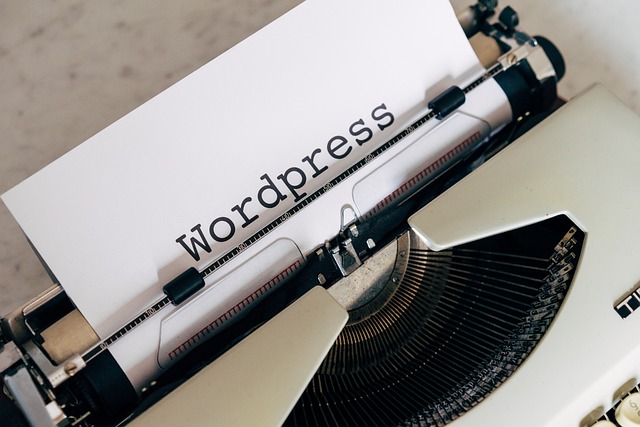
WordPressをインストールした後、より良い運営を実現するためには初期設定が欠かせません。このセクションでは、特に大切な初期設定の手順を詳しく説明します。
テーマの選択と適用
最初に考慮すべきはテーマの選択です。テーマはサイトのデザインに大きな影響を与えるため、選ぶ際には注意が必要です。無料テーマも有料テーマも豊富にあるため、自分のブログに合ったものをじっくり選びましょう。
無料テーマの見つけ方と設定方法
- WordPressの管理ダッシュボードにログインし、「外観」をクリックします。
- 次に「新規追加」を選び、好みのテーマを探します。
- 気に入ったテーマを見つけたら、「インストール」をクリックしてその後「有効化」を選択します。
外部からのテーマインストール
有料のテーマや他のサイトからダウンロードしたものを使用する場合は、次の手順でアップロードできます。
1. 管理画面の「外観」→「新規追加」→「テーマのアップロード」を選択し、ダウンロードしたテーマファイルを指定します。
2. 「親テーマ」と「子テーマ」を順を追ってアップロードし、子テーマを有効化します。
パーマリンクのカスタマイズ
次に注目するべきはパーマリンクの設定です。これは投稿のURL構造を定義し、SEOにとっても重要な要素です。初期設定では標準形式が用意されているため、サイトに合った形に設定を変更してしましょう。
- 左側のメニューから「設定」を選び、「パーマリンク設定」をクリックします。
- 「投稿名」を選択することで、分かりやすいURL形式に設定を変更します。
- 設定後は必ず内容を保存するのを忘れないでください。
SSL証明書の導入
セキュリティ対策として、SSL証明書を導入することが重要です。SSL証明書の導入により、サイトのURLが「https://」に変わり、安全性が高まるだけでなく、訪問者に安心感を提供します。手順は次の通りです。
- まず、レンタルサーバーでSSL証明書を設定します。
- 次に、WordPressの設定を調整します。「設定」→「一般」を選び、WordPressアドレスとサイトアドレスを「http」から「https」に変更します。
サイトタイトルとキャッチフレーズの設定
初期設定の最後に行うべきは、サイトタイトルとキャッチフレーズを設定することです。これらはブログの個性やテーマを示す重要な要素であり、訪問者に最初に目に入る情報となります。
- 「設定」メニューから「一般」を選択します。
- サイトタイトルとキャッチフレーズを入力し、画面下の「変更を保存」ボタンをクリックして確定します。
以上の初期設定を行うことで、ブログ記事の作成やその他の設定が円滑に進むようになります。これらの手続きを通じて、読者にとって魅力的なブログを構築していきましょう。
5. コンテンツの作成方法

WordPressでコンテンツを作成する際は、直感的で親しみやすいインターフェースを活用することができます。このセクションでは、記事を書くプロセスと公開の手順について詳しく説明します。
5.1 記事作成の開始手順
まず、WordPressの管理画面にアクセスし、「投稿」セクションから「新規追加」を選択します。これにより、新しい投稿を作成するページが表示され、タイトルや本文を簡単に入力できます。WordやGoogleドキュメントを使用している感覚で記事を書くことができるため、誰でも扱いやすいです。
ビジュアルエディタを利用すれば、特別なコードを学ばずとも簡単に文字を装飾したり、見出しを設定したりできます。必要に応じて「テキスト」タブに切り替えることで、HTMLコードの編集も可能です。
5.2 下書き・プレビュー機能の活用
記事の執筆中は、「下書き保存」を使って作業の進捗を保存することができます。公開の前に何度でも内容を見直すことができるため、質の向上が図れます。ただし、一度公開した後は再び下書きとして保存することができないため、慎重な確認が求められます。また、「プレビューボタン」を押すことで、記事がどのように表示されるかを確認でき、修正が必要な箇所を事前に見つけることができます。
5.3 画像の挿入方法
魅力的な記事作りには画像が重要な役割を果たします。「メディアを追加」ボタンを使って、画像の挿入ができます。挿入したい位置を選んでから新しい画像をアップロードしたり、メディアライブラリから既存の画像を選んで挿入することができます。画像サイズの変更も簡単で、記事のデザインに合わせて調整が行えます。
5.4 カテゴリーの管理
作成した記事を整理するためには、カテゴリー設定が効果的です。「投稿」メニューにある「カテゴリー」を選択し、新しいカテゴリーを追加することで、記事を体系的に分類できます。これにより、読者は目的の情報をより簡単に見つけることができるでしょう。
5.5 アイキャッチ画像の設定
アイキャッチ画像は、記事の印象を決定づける重要な要素です。記事の執筆が終わったら、必ずアイキャッチ画像を設定して、視覚的な訴求力を高めることが大切です。「アイキャッチ画像を設定」ボタンを使って画像を選択できます。
5.6 最終確認と公開作業
すべての設定が整ったら、最終確認を行い、「公開」ボタンをクリックします。これにより、記事がインターネット上に公開され、全ての人がアクセスできるようになります。なお、公開後に気になる点があれば、記事を「非公開」に変更することはできますが、下書き保存はできないことを必ず覚えておいてください。
5.7 固定ページの作成方法
頻繁に更新する必要のない情報については、「固定ページ」として作成することをお勧めします。企業情報やお問い合わせフォームなど、長期間変更しない内容をこの方法で管理すれば、非常に楽になるでしょう。固定ページは「固定ページ」セクションから「新規作成」を選択することで簡単に作成できます。
以上のステップに従うことで、WordPressを利用して魅力的で整理されたコンテンツを作成することができます。一つ一つのプロセスをしっかりと確認し、一貫した情報を提供することを心がけましょう。
まとめ
WordPressは、初心者でも容易に使いこなせるCMSツールです。使いやすさ、多彩なテーマ/プラグイン、オープンソースのメリット、簡単な導入など、多くの魅力を備えています。本ブログでは、WordPressの概要や特徴、インストール手順、初期設定、そしてコンテンツ作成の方法について詳しく紹介しました。これらの情報を活かし、自分に合ったWordPressサイトを構築し、有意義なコンテンツを発信していきましょう。WordPressを使えば、専門的な知識がなくてもプロレベルのウェブサイトを手軽に作成できる、まさに理想的なソリューションと言えるでしょう。
よくある質問
WordPressを使うメリットは何ですか?
WordPressの最大の利点は、基本的なプラットフォームが無料で利用できることです。さらにコーディングの知識がなくても直感的に操作できるため、初心者でも簡単にウェブサイトを構築できます。膨大なユーザーコミュニティが存在し、問題の解決策を見つけやすいのも魅力の一つです。豊富なテーマとプラグインを利用することで、自分のニーズに合わせたウェブサイトをカスタマイズすることができます。
WordPressはどのようなシーンで使われていますか?
WordPressは単なるブログ作成にとどまらず、企業の公式サイト、オンラインショップ、ポートフォリオサイトなど、幅広い用途に対応しています。実際、インターネット上で公開されているウェブサイトの約43%がWordPressを活用して構築されています。
WordPressはどのように導入できますか?
WordPressの導入は非常に簡単です。多くのホスティングサービスがワンクリックでインストールできる機能を提供しているため、専門的な設定を行う必要がなく、初心者でも気軽にブログをスタートすることができます。レンタルサーバーを利用すれば、簡単にWordPressを導入できます。
WordPressでコンテンツを作成するには?
WordPressには直感的で操作しやすいインターフェースが用意されています。記事作成時は「投稿」セクションから「新規追加」を選択し、タイトルや本文を入力します。ビジュアルエディタを利用すれば、HTMLコードの知識がなくても文字の装飾や見出しの設定が行えます。また、下書き保存やプレビューといった機能を活用して、記事の内容を確認しながら作成できます。








コメント